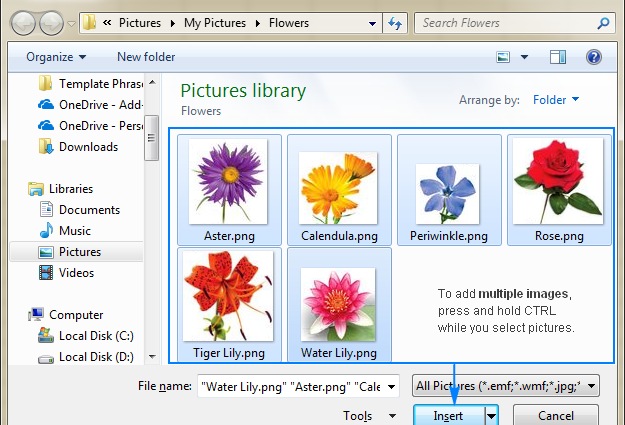ਸਮੱਗਰੀ
ਐਕਸਲ ਸਪ੍ਰੈਡਸ਼ੀਟ ਵਿੱਚ ਕੀਤੇ ਗਏ ਕੁਝ ਕੰਮ ਲਈ ਟੇਬਲਰ ਡੇਟਾ ਵਿੱਚ ਕਈ ਤਰ੍ਹਾਂ ਦੀਆਂ ਡਰਾਇੰਗਾਂ ਅਤੇ ਫੋਟੋਆਂ ਨੂੰ ਜੋੜਨ ਦੀ ਲੋੜ ਹੁੰਦੀ ਹੈ। ਪ੍ਰੋਗਰਾਮ ਵਿੱਚ ਬਹੁਤ ਸਾਰੇ ਸਾਧਨ ਹਨ ਜੋ ਤੁਹਾਨੂੰ ਇੱਕ ਤਸਵੀਰ ਪਾਉਣ ਦੀ ਆਗਿਆ ਦਿੰਦੇ ਹਨ. ਲੇਖ ਵਿੱਚ, ਅਸੀਂ ਇਸ ਪ੍ਰਕਿਰਿਆ ਨੂੰ ਲਾਗੂ ਕਰਨ ਲਈ ਕਈ ਤਰੀਕਿਆਂ ਦਾ ਵਿਸਤਾਰ ਵਿੱਚ ਵਿਸ਼ਲੇਸ਼ਣ ਕਰਾਂਗੇ: ਵਰਕਸ਼ੀਟ ਸੁਰੱਖਿਆ, ਡਿਵੈਲਪਰ ਮੋਡ, ਅਤੇ ਵਰਕਸ਼ੀਟ ਵਿੱਚ ਨੋਟਸ ਸ਼ਾਮਲ ਕਰਨਾ।
ਤਸਵੀਰਾਂ ਪਾਉਣ ਦੀਆਂ ਵਿਸ਼ੇਸ਼ਤਾਵਾਂ
ਇੱਕ ਸਪਰੈੱਡਸ਼ੀਟ ਵਰਕਸ਼ੀਟ ਵਿੱਚ ਇੱਕ ਚਿੱਤਰ ਨੂੰ ਸਹੀ ਢੰਗ ਨਾਲ ਜੋੜਨ ਲਈ, ਚਿੱਤਰ ਖੁਦ ਪੀਸੀ ਦੀ ਹਾਰਡ ਡਰਾਈਵ ਜਾਂ ਇਸ ਨਾਲ ਜੁੜੇ ਇੱਕ ਹਟਾਉਣਯੋਗ ਮੀਡੀਆ 'ਤੇ ਸਥਿਤ ਹੋਣਾ ਚਾਹੀਦਾ ਹੈ।
Feti sile! ਸ਼ੁਰੂ ਵਿੱਚ, ਜੋੜੀ ਗਈ ਤਸਵੀਰ ਨੂੰ ਕਿਸੇ ਖਾਸ ਸੈੱਲ ਨਾਲ ਨਹੀਂ ਜੋੜਿਆ ਜਾਂਦਾ ਹੈ, ਪਰ ਸਿਰਫ਼ ਵਰਕਸ਼ੀਟ ਦੇ ਚਿੰਨ੍ਹਿਤ ਖੇਤਰ ਵਿੱਚ ਸਥਿਤ ਹੁੰਦਾ ਹੈ।
ਇੱਕ ਸ਼ੀਟ 'ਤੇ ਇੱਕ ਚਿੱਤਰ ਸ਼ਾਮਲ ਕਰਨਾ
ਪਹਿਲਾਂ, ਆਓ ਪਰਿਭਾਸ਼ਿਤ ਕਰੀਏ ਕਿ ਵਰਕਸਪੇਸ ਵਿੱਚ ਇੱਕ ਤਸਵੀਰ ਪਾਉਣ ਦੀ ਪ੍ਰਕਿਰਿਆ ਕਿਵੇਂ ਵਾਪਰਦੀ ਹੈ, ਅਤੇ ਫਿਰ ਪਤਾ ਲਗਾਓ ਕਿ ਇੱਕ ਖਾਸ ਸੈੱਲ ਵਿੱਚ ਇੱਕ ਤਸਵੀਰ ਕਿਵੇਂ ਸ਼ਾਮਲ ਕੀਤੀ ਜਾਵੇ। ਵਾਕਥਰੂ ਇਸ ਤਰ੍ਹਾਂ ਦਿਖਾਈ ਦਿੰਦਾ ਹੈ:
- ਅਸੀਂ ਉਸ ਸੈੱਲ ਦੀ ਚੋਣ ਕਰਦੇ ਹਾਂ ਜਿਸ ਵਿੱਚ ਅਸੀਂ ਤਸਵੀਰ ਲਗਾਉਣ ਦੀ ਯੋਜਨਾ ਬਣਾਉਂਦੇ ਹਾਂ। ਅਸੀਂ "ਇਨਸਰਟ" ਨਾਮਕ ਸੈਕਸ਼ਨ 'ਤੇ ਚਲੇ ਜਾਂਦੇ ਹਾਂ, ਜੋ ਸਪ੍ਰੈਡਸ਼ੀਟ ਦੇ ਸਿਖਰ 'ਤੇ ਸਥਿਤ ਹੈ। ਸਾਨੂੰ ਕਮਾਂਡਾਂ ਦਾ ਬਲਾਕ "ਇਲਸਟ੍ਰੇਸ਼ਨ" ਮਿਲਦਾ ਹੈ ਅਤੇ ਇਸ ਵਿੱਚ ਅਸੀਂ "ਤਸਵੀਰ" ਐਲੀਮੈਂਟ 'ਤੇ ਕਲਿੱਕ ਕਰਦੇ ਹਾਂ।
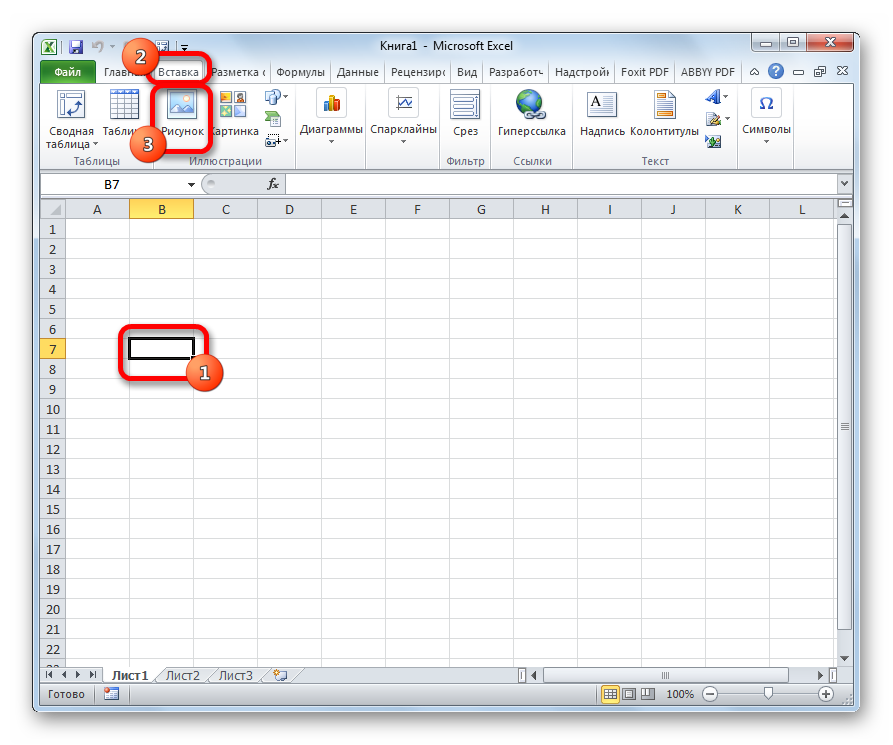
- ਸਕਰੀਨ ਉੱਤੇ “ਇਨਸਰਟ ਪਿਕਚਰ” ਸਿਰਲੇਖ ਵਾਲੀ ਇੱਕ ਵਿੰਡੋ ਦਿਖਾਈ ਦਿੰਦੀ ਹੈ। ਮੂਲ ਰੂਪ ਵਿੱਚ, ਇਹ ਹਮੇਸ਼ਾ ਤਸਵੀਰਾਂ ਫੋਲਡਰ ਵਿੱਚ ਦਿਖਾਈ ਦਿੰਦਾ ਹੈ। ਇਸ ਫੋਲਡਰ ਵਿੱਚ ਉਸ ਚਿੱਤਰ ਨੂੰ ਪਹਿਲਾਂ ਤੋਂ ਟ੍ਰਾਂਸਫਰ ਕਰਨਾ ਸੰਭਵ ਹੈ ਜੋ ਅਸੀਂ ਸਪ੍ਰੈਡਸ਼ੀਟ ਵਰਕਸ਼ੀਟ ਵਿੱਚ ਪਾਉਣ ਦੀ ਯੋਜਨਾ ਬਣਾ ਰਹੇ ਹਾਂ। ਇੱਕ ਵਿਕਲਪਿਕ ਵਿਕਲਪ ਉਸੇ ਵਿੰਡੋ ਵਿੱਚ ਰਹਿਣਾ ਹੈ ਅਤੇ ਨਿੱਜੀ ਕੰਪਿਊਟਰ ਡਰਾਈਵ ਜਾਂ ਕਨੈਕਟ ਕੀਤੇ ਹਟਾਉਣਯੋਗ ਮੀਡੀਆ ਦੇ ਕਿਸੇ ਹੋਰ ਫੋਲਡਰ ਵਿੱਚ ਜਾਣਾ ਹੈ। ਸਾਰੀਆਂ ਹੇਰਾਫੇਰੀਆਂ ਦੇ ਪੂਰਾ ਹੋਣ 'ਤੇ, ਇੱਕ ਚਿੱਤਰ ਦੀ ਚੋਣ ਕਰਕੇ, "ਇਨਸਰਟ" ਬਟਨ 'ਤੇ ਕਲਿੱਕ ਕਰੋ।
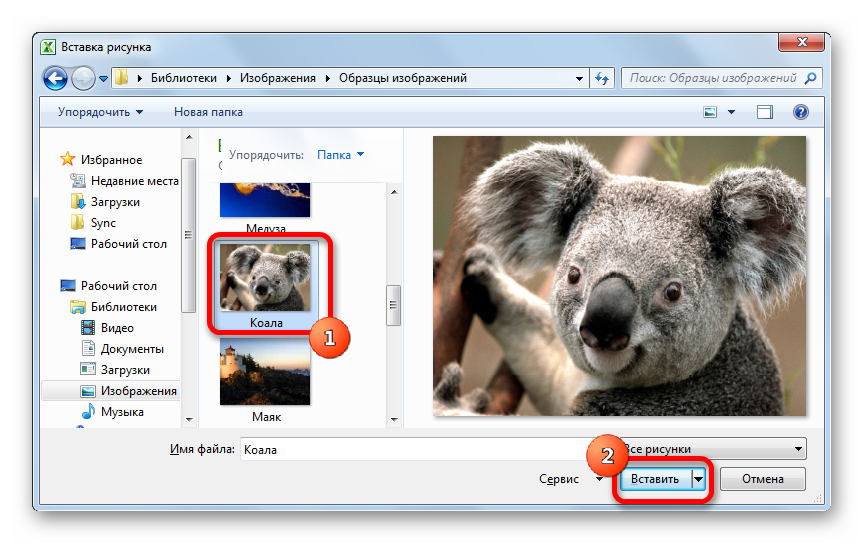
- ਤਿਆਰ! ਲੋੜੀਂਦਾ ਚਿੱਤਰ ਸਪ੍ਰੈਡਸ਼ੀਟ ਵਰਕਸ਼ੀਟ 'ਤੇ ਦਿਖਾਈ ਦਿੱਤਾ। ਇਹ ਧਿਆਨ ਦੇਣ ਯੋਗ ਹੈ ਕਿ ਤਸਵੀਰ ਇਸ ਸਮੇਂ ਦਸਤਾਵੇਜ਼ ਦੇ ਕਿਸੇ ਵੀ ਸੈੱਲ ਨਾਲ ਜੁੜੀ ਨਹੀਂ ਹੈ। ਅਸੀਂ ਬਾਈਡਿੰਗ ਪ੍ਰਕਿਰਿਆ ਬਾਰੇ ਥੋੜ੍ਹੀ ਦੇਰ ਬਾਅਦ ਗੱਲ ਕਰਾਂਗੇ.
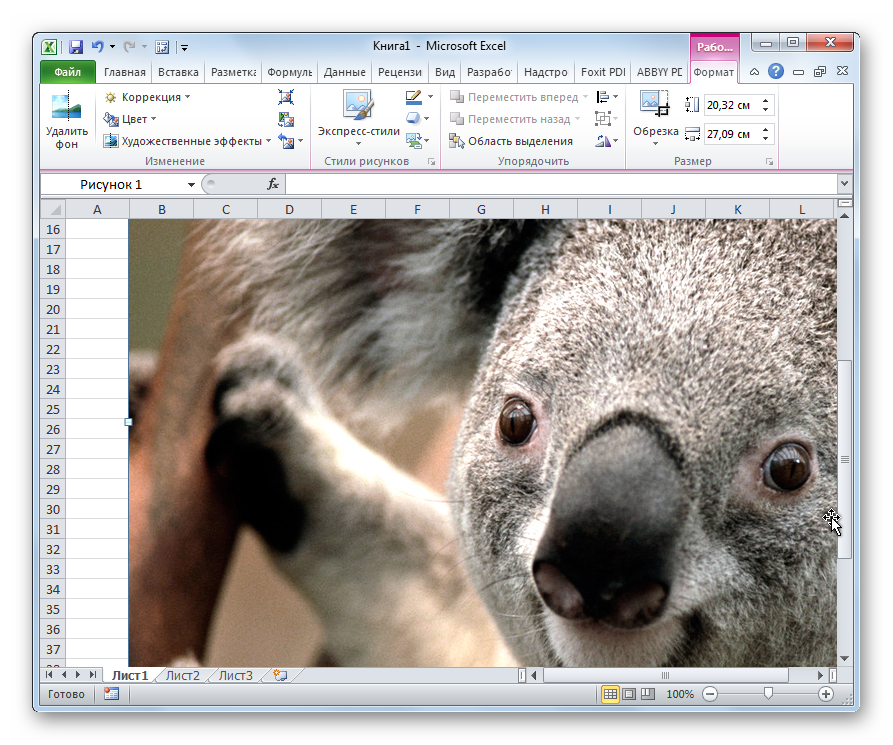
ਚਿੱਤਰ ਸੰਪਾਦਨ
ਆਉ ਇਸ ਬਾਰੇ ਗੱਲ ਕਰੀਏ ਕਿ ਸੰਮਿਲਿਤ ਚਿੱਤਰ ਨੂੰ ਕਿਵੇਂ ਬਦਲਣਾ ਹੈ ਤਾਂ ਕਿ ਇਸ ਵਿੱਚ ਢੁਕਵੇਂ ਮਾਪ ਹੋਣ ਜੋ ਸਪ੍ਰੈਡਸ਼ੀਟ ਵਰਕਸ਼ੀਟ 'ਤੇ ਇਕਸੁਰ ਦਿਖਾਈ ਦੇਣ। ਵਾਕਥਰੂ ਇਸ ਤਰ੍ਹਾਂ ਦਿਖਾਈ ਦਿੰਦਾ ਹੈ:
- ਅਸੀਂ ਪਾਈ ਤਸਵੀਰ RMB 'ਤੇ ਕਲਿੱਕ ਕਰਦੇ ਹਾਂ। ਇੱਕ ਸੰਦਰਭ ਮੀਨੂ ਸਕ੍ਰੀਨ 'ਤੇ ਦਿਖਾਈ ਦਿੰਦਾ ਹੈ, ਜਿਸ ਨਾਲ ਤੁਸੀਂ ਇੱਕ ਜਾਂ ਦੂਜੇ ਚਿੱਤਰ ਪੈਰਾਮੀਟਰ ਨੂੰ ਬਦਲ ਸਕਦੇ ਹੋ। "ਆਕਾਰ ਅਤੇ ਵਿਸ਼ੇਸ਼ਤਾ" ਨਾਮਕ ਤੱਤ ਦੀ ਚੋਣ ਕਰੋ.
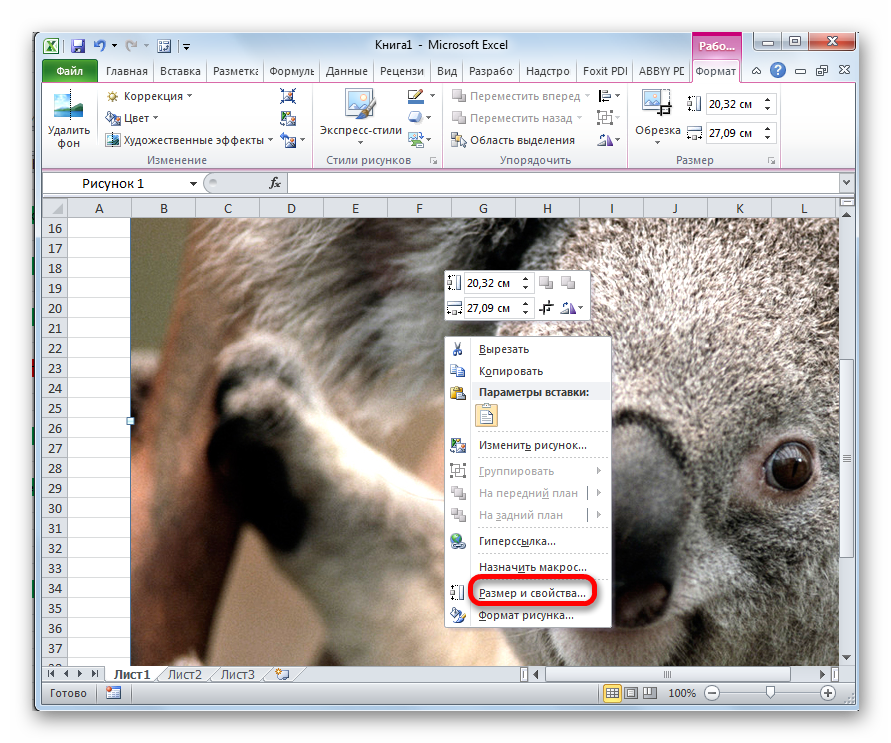
- ਡਿਸਪਲੇਅ ਇੱਕ ਛੋਟਾ ਬਾਕਸ ਦਿਖਾਉਂਦਾ ਹੈ ਜਿਸਨੂੰ ਪਿਕਚਰ ਫਾਰਮੈਟ ਕਿਹਾ ਜਾਂਦਾ ਹੈ। ਇੱਥੇ ਬਹੁਤ ਸਾਰੇ ਬਦਲਣਯੋਗ ਪੈਰਾਮੀਟਰ ਹਨ ਜੋ ਤੁਹਾਨੂੰ ਚਿੱਤਰ ਦੀਆਂ ਵਿਸ਼ੇਸ਼ਤਾਵਾਂ ਨੂੰ ਸੰਪਾਦਿਤ ਕਰਨ ਦੀ ਇਜਾਜ਼ਤ ਦਿੰਦੇ ਹਨ। ਬੁਨਿਆਦੀ ਸੈਟਿੰਗਾਂ: ਆਕਾਰ, ਰੰਗਤ, ਕ੍ਰੌਪਿੰਗ, ਵੱਖ-ਵੱਖ ਪ੍ਰਭਾਵ, ਅਤੇ ਹੋਰ। ਬਹੁਤ ਸਾਰੀਆਂ ਸੈਟਿੰਗਾਂ ਬਣਾਈਆਂ ਗਈਆਂ ਹਨ ਤਾਂ ਜੋ ਉਪਭੋਗਤਾ ਕਈ ਤਰ੍ਹਾਂ ਦੇ ਕੰਮਾਂ ਲਈ ਸੰਮਿਲਿਤ ਤਸਵੀਰ ਨੂੰ ਸੰਪਾਦਿਤ ਕਰ ਸਕੇ।
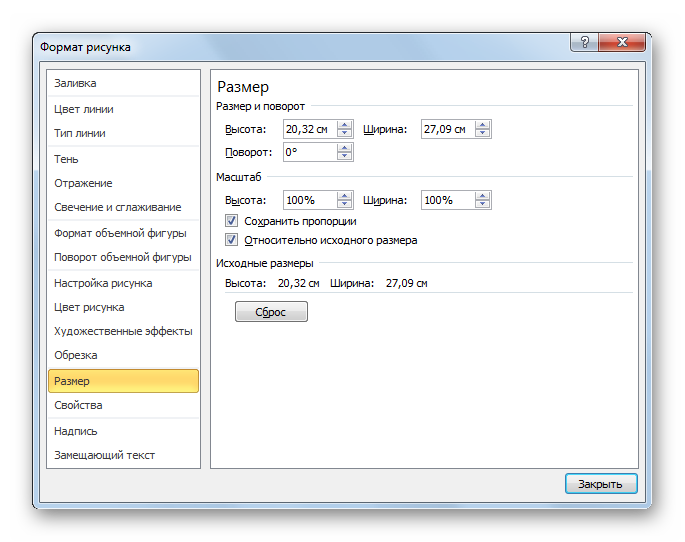
- ਜੇ ਪਾਈ ਗਈ ਤਸਵੀਰ ਦੇ ਵਿਸਤ੍ਰਿਤ ਸੰਪਾਦਨ ਦੀ ਕੋਈ ਲੋੜ ਨਹੀਂ ਹੈ, ਤਾਂ ਸਾਨੂੰ "ਮਾਪ ਅਤੇ ਵਿਸ਼ੇਸ਼ਤਾ" ਵਿੰਡੋ ਦੀ ਲੋੜ ਨਹੀਂ ਪਵੇਗੀ। ਤਸਵੀਰ ਨੂੰ ਬਦਲਣ ਲਈ ਇੱਕ ਵਿਕਲਪਿਕ ਵਿਕਲਪ ਸਪ੍ਰੈਡਸ਼ੀਟ ਇੰਟਰਫੇਸ ਦੇ ਸਿਖਰ 'ਤੇ ਸਥਿਤ, "ਤਸਵੀਰਾਂ ਨਾਲ ਕੰਮ ਕਰਨਾ" ਦੇ ਵਾਧੂ ਭਾਗ 'ਤੇ ਜਾਣਾ ਹੈ।
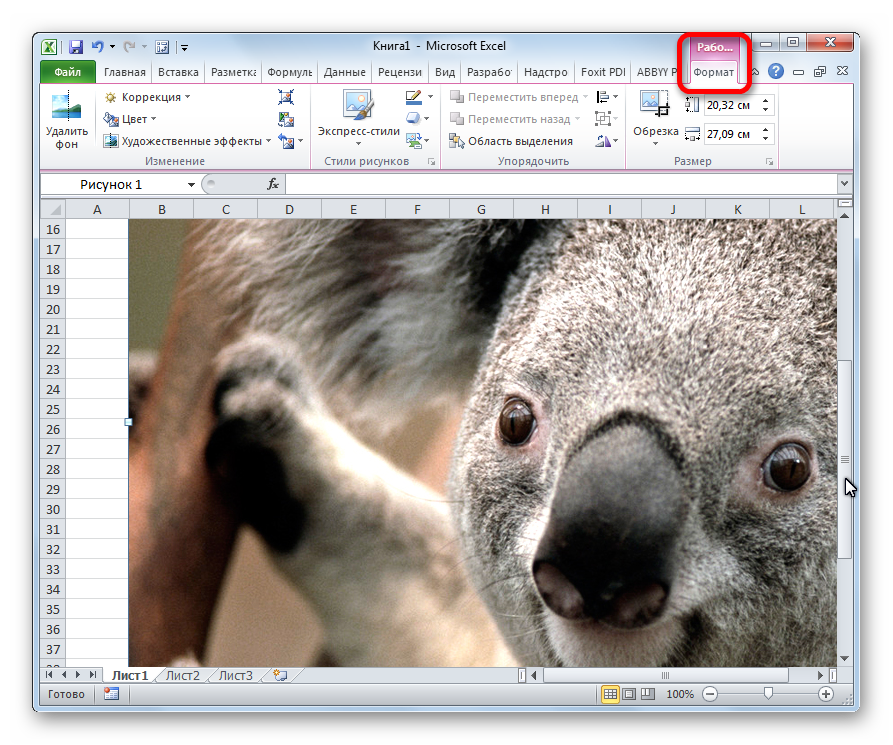
- ਜੇਕਰ ਅਸੀਂ ਕਿਸੇ ਸੈੱਲ ਵਿੱਚ ਇੱਕ ਚਿੱਤਰ ਪਾਉਣਾ ਚਾਹੁੰਦੇ ਹਾਂ, ਤਾਂ ਸਾਨੂੰ ਚਿੱਤਰ ਨੂੰ ਸੰਪਾਦਿਤ ਕਰਨ ਦੀ ਲੋੜ ਹੈ ਤਾਂ ਜੋ ਇਸਦਾ ਆਕਾਰ ਸੈੱਲ ਦੇ ਆਕਾਰ ਨਾਲ ਮੇਲ ਖਾਂਦਾ ਹੋਵੇ। ਆਕਾਰ ਨੂੰ ਸੰਪਾਦਿਤ ਕਰਨਾ ਹੇਠਾਂ ਦਿੱਤੇ ਤਰੀਕਿਆਂ ਦੁਆਰਾ ਕੀਤਾ ਜਾਂਦਾ ਹੈ: "ਮਾਪ ਅਤੇ ਵਿਸ਼ੇਸ਼ਤਾਵਾਂ" ਵਿੰਡੋ ਦੁਆਰਾ; LMB ਦੀ ਮਦਦ ਨਾਲ ਤਸਵੀਰ ਦੇ ਕਿਨਾਰਿਆਂ ਨੂੰ ਹਿਲਾਉਣਾ; ਰਿਬਨ 'ਤੇ ਟੂਲਸ ਦੇ ਨਾਲ-ਨਾਲ ਸੰਦਰਭ ਮੀਨੂ ਦੀ ਵਰਤੋਂ ਕਰਨਾ।
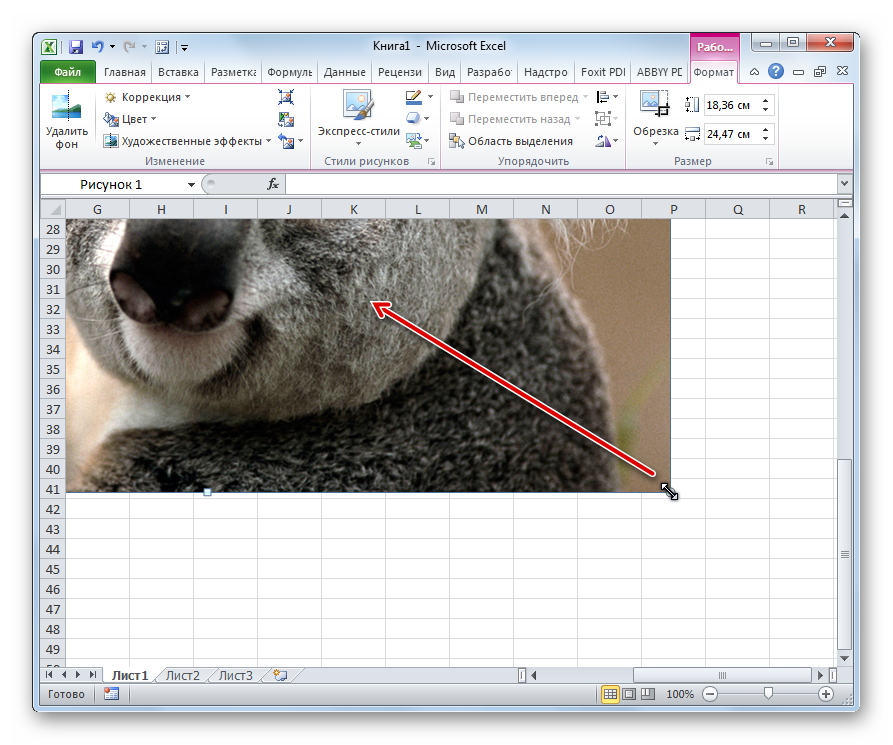
ਇੱਕ ਤਸਵੀਰ ਨੱਥੀ ਕੀਤੀ ਜਾ ਰਹੀ ਹੈ
ਉੱਪਰ ਦੱਸੇ ਗਏ ਸਾਰੇ ਹੇਰਾਫੇਰੀਆਂ ਨੂੰ ਪੂਰਾ ਕਰਨ ਤੋਂ ਬਾਅਦ, ਪਾਈ ਗਈ ਤਸਵੀਰ ਕਿਸੇ ਵੀ ਸਥਿਤੀ ਵਿੱਚ ਸੈੱਲ ਨਾਲ ਜੁੜੀ ਨਹੀਂ ਰਹੀ. ਉਦਾਹਰਨ ਲਈ, ਜੇਕਰ ਉਪਭੋਗਤਾ ਵਰਕਸ਼ੀਟ 'ਤੇ ਡੇਟਾ ਨੂੰ ਕ੍ਰਮਬੱਧ ਕਰਦਾ ਹੈ, ਤਾਂ ਸੈੱਲ ਆਪਣੀ ਸਥਿਤੀ ਨੂੰ ਬਦਲ ਦੇਣਗੇ, ਪਰ ਚਿੱਤਰ ਅਜੇ ਵੀ ਉਸੇ ਥਾਂ 'ਤੇ ਰਹੇਗਾ ਜਿੱਥੇ ਇਸਨੂੰ ਸੰਮਿਲਿਤ ਕੀਤਾ ਗਿਆ ਸੀ। ਸਪ੍ਰੈਡਸ਼ੀਟ ਵਿੱਚ ਕਈ ਤਰੀਕੇ ਹਨ ਜੋ ਤੁਹਾਨੂੰ ਇੱਕ ਦਸਤਾਵੇਜ਼ ਵਿੱਚ ਇੱਕ ਚੁਣੇ ਹੋਏ ਸੈੱਲ ਨਾਲ ਇੱਕ ਚਿੱਤਰ ਨੱਥੀ ਕਰਨ ਦੀ ਇਜਾਜ਼ਤ ਦਿੰਦੇ ਹਨ। ਆਉ ਇਸ ਬਾਰੇ ਹੋਰ ਵਿਸਥਾਰ ਵਿੱਚ ਗੱਲ ਕਰੀਏ.
ਢੰਗ 1: ਸ਼ੀਟ ਸੁਰੱਖਿਆ
ਵੱਖ-ਵੱਖ ਸੰਪਾਦਨਾਂ ਤੋਂ ਇੱਕ ਦਸਤਾਵੇਜ਼ ਵਰਕਸ਼ੀਟ ਨੂੰ ਸੁਰੱਖਿਅਤ ਕਰਨਾ ਇੱਕ ਸੈੱਲ ਵਿੱਚ ਇੱਕ ਤਸਵੀਰ ਨੂੰ ਜੋੜਨ ਦੇ ਤਰੀਕਿਆਂ ਵਿੱਚੋਂ ਇੱਕ ਹੈ। ਵਾਕਥਰੂ ਇਸ ਤਰ੍ਹਾਂ ਦਿਖਾਈ ਦਿੰਦਾ ਹੈ:
- ਅਸੀਂ ਚਿੱਤਰ ਦੇ ਆਕਾਰ ਦੀ ਵਿਵਸਥਾ ਨੂੰ ਸੈੱਲ ਦੇ ਆਕਾਰ ਵਿੱਚ ਲਾਗੂ ਕਰਦੇ ਹਾਂ ਅਤੇ ਉੱਪਰ ਦੱਸੇ ਗਏ ਤਰੀਕਿਆਂ ਦੀ ਵਰਤੋਂ ਕਰਕੇ ਇਸਨੂੰ ਸੰਮਿਲਿਤ ਕਰਦੇ ਹਾਂ।
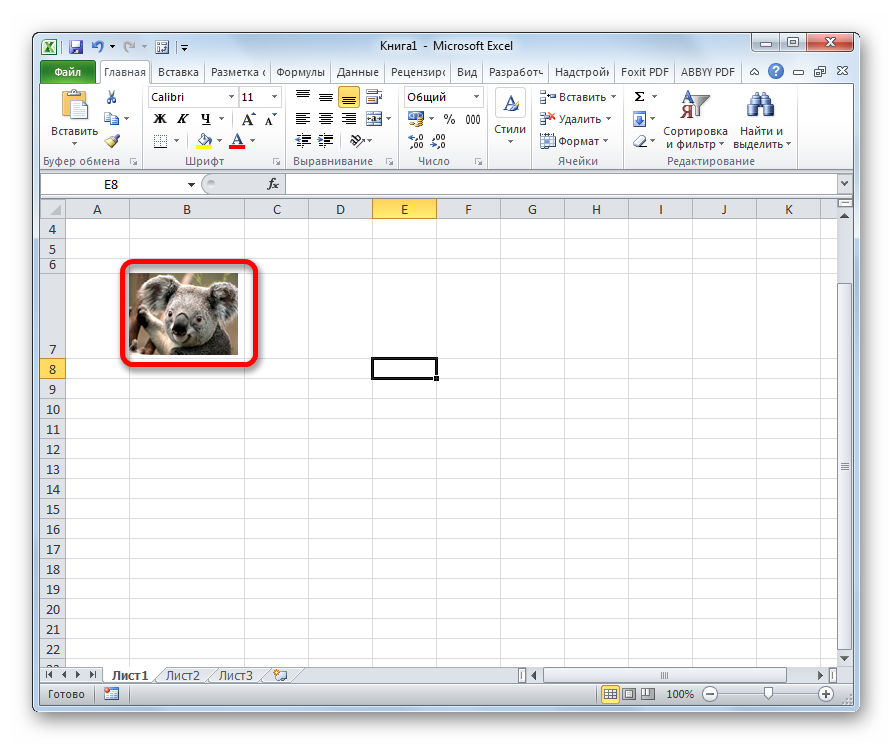
- ਸੰਮਿਲਿਤ ਚਿੱਤਰ 'ਤੇ ਕਲਿੱਕ ਕਰੋ. ਇੱਕ ਛੋਟਾ ਸੰਦਰਭ ਮੀਨੂ ਦਿਸਦਾ ਹੈ। "ਆਕਾਰ ਅਤੇ ਵਿਸ਼ੇਸ਼ਤਾਵਾਂ" ਤੱਤ 'ਤੇ ਕਲਿੱਕ ਕਰੋ।
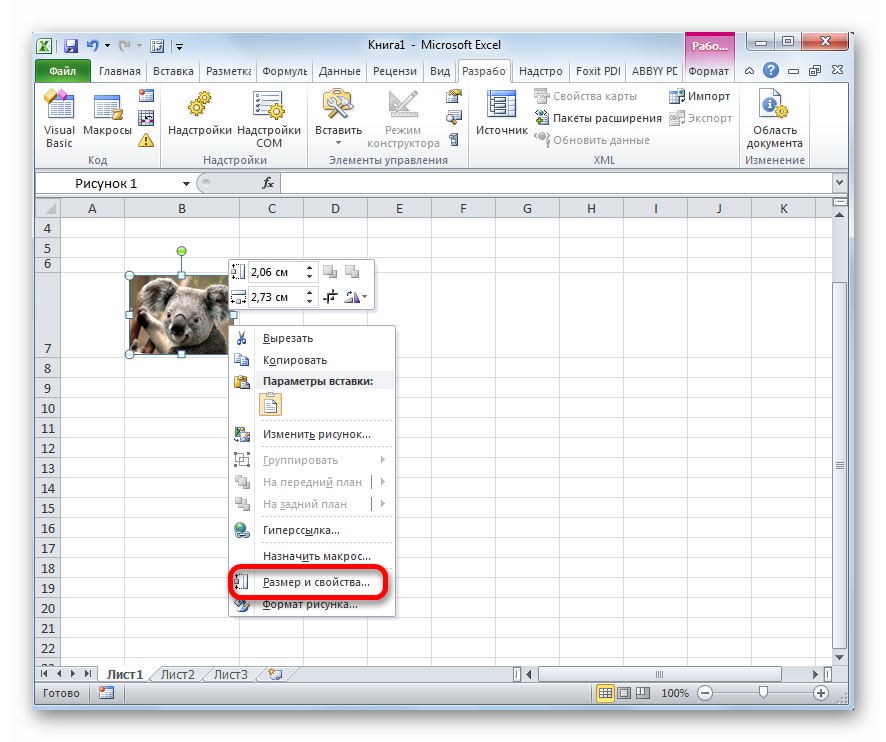
- ਜਾਣੂ "ਫਾਰਮੈਟ ਪਿਕਚਰ" ਵਿੰਡੋ ਸਕ੍ਰੀਨ 'ਤੇ ਪ੍ਰਦਰਸ਼ਿਤ ਕੀਤੀ ਗਈ ਸੀ। ਅਸੀਂ "ਆਕਾਰ" ਭਾਗ ਵਿੱਚ ਚਲੇ ਜਾਂਦੇ ਹਾਂ ਅਤੇ ਇਹ ਯਕੀਨੀ ਬਣਾਉਂਦੇ ਹਾਂ ਕਿ ਚਿੱਤਰ ਦਾ ਆਕਾਰ ਸੈੱਲ ਦੇ ਆਕਾਰ ਤੋਂ ਵੱਧ ਨਾ ਹੋਵੇ। ਇਸ ਤੋਂ ਇਲਾਵਾ, ਇਹ ਸੁਨਿਸ਼ਚਿਤ ਕਰੋ ਕਿ "ਅਨੁਪਾਤ ਰੱਖੋ" ਅਤੇ "ਅਸਲ ਆਕਾਰ ਦੇ ਅਨੁਸਾਰੀ" ਤੱਤਾਂ ਦੇ ਅੱਗੇ ਟਿੱਕ ਹਨ। ਜੇਕਰ ਕੋਈ ਵੀ ਸੰਪਤੀ ਉੱਪਰ ਦੱਸੇ ਅਨੁਸਾਰ ਨਹੀਂ ਹੈ, ਤਾਂ ਇਸਨੂੰ ਸੰਪਾਦਿਤ ਕਰੋ।
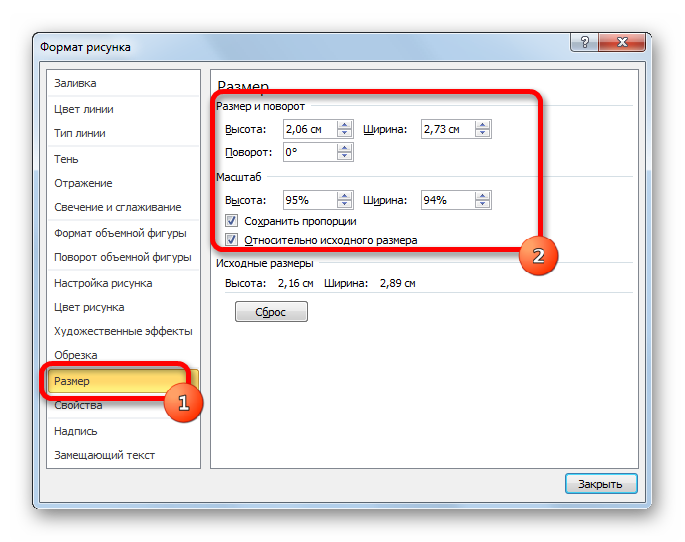
- ਉਸੇ ਵਿੰਡੋ ਵਿੱਚ ਅਸੀਂ "ਵਿਸ਼ੇਸ਼ਤਾ" ਭਾਗ ਲੱਭਦੇ ਹਾਂ ਅਤੇ ਇਸ 'ਤੇ ਚਲੇ ਜਾਂਦੇ ਹਾਂ। ਜੇਕਰ "ਪ੍ਰਿੰਟ ਆਬਜੈਕਟ" ਅਤੇ "ਸੁਰੱਖਿਅਤ ਵਸਤੂ" ਆਈਟਮਾਂ ਦੇ ਅੱਗੇ ਕੋਈ ਚੈਕਮਾਰਕ ਨਹੀਂ ਹਨ, ਤਾਂ ਉਹਨਾਂ ਦੀ ਜਾਂਚ ਕੀਤੀ ਜਾਣੀ ਚਾਹੀਦੀ ਹੈ। ਅਸੀਂ "ਸਨੈਪ ਆਬਜੈਕਟ ਟੂ ਬੈਕਗ੍ਰਾਉਂਡ" ਗੁਣ ਲੱਭਦੇ ਹਾਂ ਅਤੇ ਸ਼ਿਲਾਲੇਖ ਦੇ ਅੱਗੇ ਇੱਕ ਚੈੱਕਮਾਰਕ ਲਗਾ ਦਿੰਦੇ ਹਾਂ "ਸੈੱਲਾਂ ਦੇ ਨਾਲ ਆਬਜੈਕਟ ਨੂੰ ਹਿਲਾਓ ਅਤੇ ਬਦਲੋ।" ਸਾਰੀਆਂ ਹੇਰਾਫੇਰੀਆਂ ਨੂੰ ਪੂਰਾ ਕਰਨ ਤੋਂ ਬਾਅਦ, "ਬੰਦ ਕਰੋ" ਬਟਨ 'ਤੇ ਕਲਿੱਕ ਕਰੋ, ਜੋ ਕਿ "ਫਾਰਮੈਟ ਪਿਕਚਰ" ਵਿੰਡੋ ਦੇ ਹੇਠਾਂ ਸਥਿਤ ਹੈ।
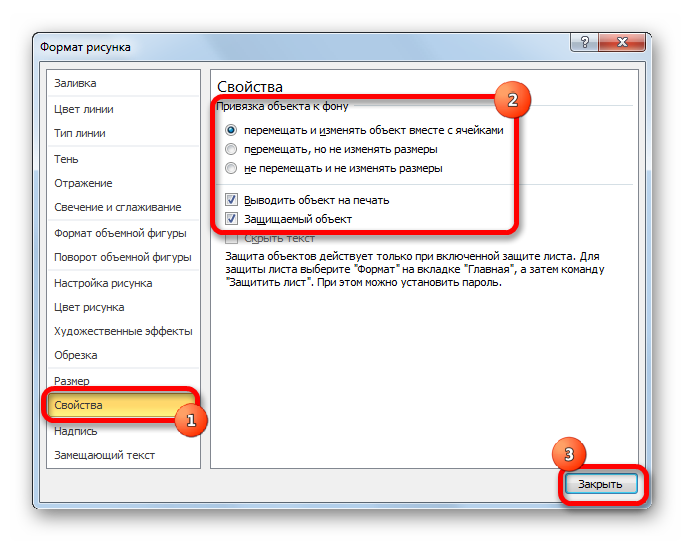
- ਕੀਬੋਰਡ "Ctrl + A" 'ਤੇ ਕੁੰਜੀ ਦੇ ਸੁਮੇਲ ਦੀ ਵਰਤੋਂ ਕਰਕੇ ਅਸੀਂ ਪੂਰੀ ਵਰਕਸ਼ੀਟ ਦੀ ਚੋਣ ਕਰਦੇ ਹਾਂ। ਅਸੀਂ ਸੰਦਰਭ ਮੀਨੂ ਨੂੰ ਕਾਲ ਕਰਦੇ ਹਾਂ ਅਤੇ ਤੱਤ "ਫਾਰਮੈਟ ਸੈੱਲਸ ..." 'ਤੇ ਕਲਿੱਕ ਕਰਦੇ ਹਾਂ।
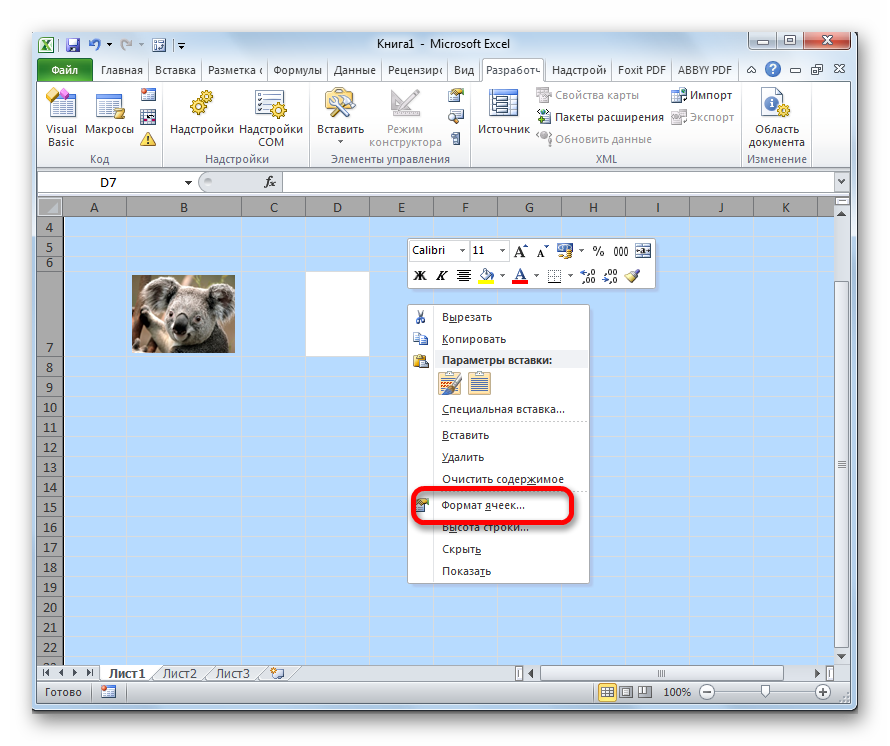
- ਸਕਰੀਨ 'ਤੇ "ਫਾਰਮੈਟ ਸੈੱਲ" ਨਾਮਕ ਇੱਕ ਵਿੰਡੋ ਦਿਖਾਈ ਦਿੱਤੀ। "ਸੁਰੱਖਿਆ" ਭਾਗ 'ਤੇ ਜਾਓ ਅਤੇ "ਸੁਰੱਖਿਅਤ ਸੈੱਲ" ਵਿਸ਼ੇਸ਼ਤਾ ਨੂੰ ਅਣਚੈਕ ਕਰੋ। ਸਾਰੀਆਂ ਹੇਰਾਫੇਰੀਆਂ ਨੂੰ ਪੂਰਾ ਕਰਨ ਤੋਂ ਬਾਅਦ, ਵਿੰਡੋ ਦੇ ਹੇਠਾਂ ਸਥਿਤ "ਠੀਕ ਹੈ" ਬਟਨ 'ਤੇ ਕਲਿੱਕ ਕਰੋ।
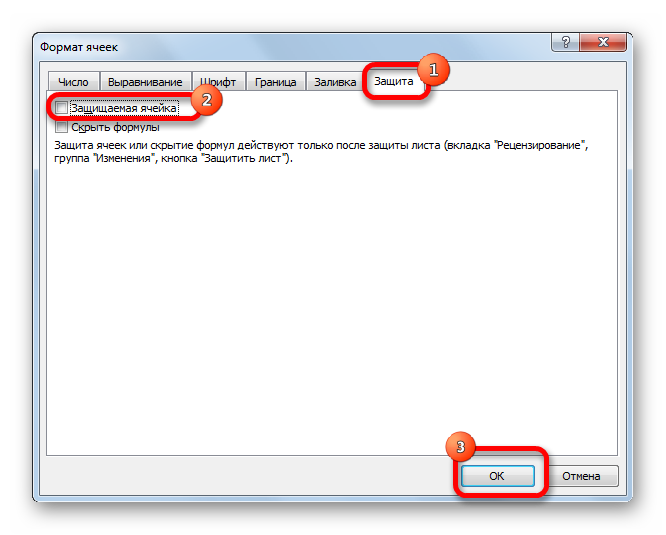
- ਹੁਣ ਅਸੀਂ ਸੈੱਲ ਦੀ ਇੱਕ ਚੋਣ ਕਰਦੇ ਹਾਂ ਜਿਸ ਵਿੱਚ ਸੰਮਿਲਿਤ ਚਿੱਤਰ ਸਥਿਤ ਹੈ, ਜਿਸ ਨੂੰ ਅਸੀਂ ਨੱਥੀ ਕਰਨ ਦੀ ਯੋਜਨਾ ਬਣਾ ਰਹੇ ਹਾਂ। ਉਪਰੋਕਤ ਤਰੀਕੇ ਨਾਲ, ਅਸੀਂ ਸੰਦਰਭ ਮੀਨੂ ਦੀ ਵਰਤੋਂ ਕਰਦੇ ਹੋਏ ਦੁਬਾਰਾ "ਫਾਰਮੈਟ ਸੈੱਲ" ਵਿੰਡੋ 'ਤੇ ਜਾਂਦੇ ਹਾਂ। ਇੱਕ ਵਾਰ ਫਿਰ, ਅਸੀਂ "ਸੁਰੱਖਿਆ" ਭਾਗ ਵਿੱਚ ਚਲੇ ਜਾਂਦੇ ਹਾਂ ਅਤੇ ਇਸ ਵਾਰ "ਸੁਰੱਖਿਅਤ ਸੈੱਲ" ਸੰਪਤੀ ਦੇ ਅੱਗੇ ਇੱਕ ਚੈਕਮਾਰਕ ਲਗਾਓ। ਸਾਰੀਆਂ ਹੇਰਾਫੇਰੀਆਂ ਨੂੰ ਪੂਰਾ ਕਰਨ ਤੋਂ ਬਾਅਦ, "ਠੀਕ ਹੈ" 'ਤੇ ਕਲਿੱਕ ਕਰੋ।
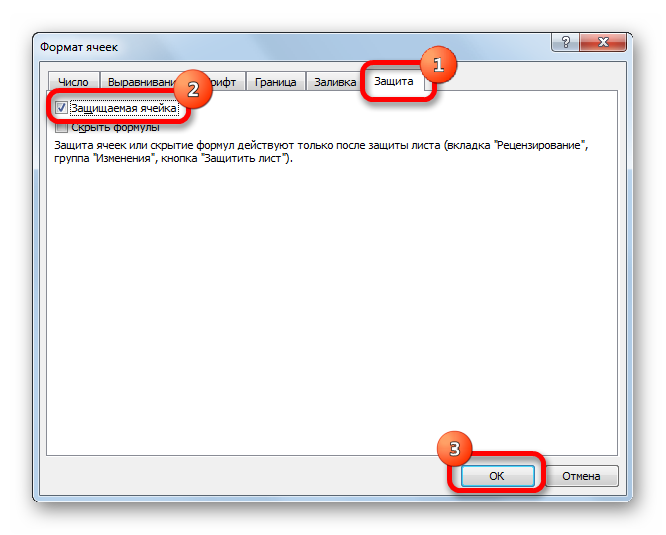
- ਸਪ੍ਰੈਡਸ਼ੀਟ ਇੰਟਰਫੇਸ ਦੇ ਸਿਖਰ 'ਤੇ ਸਥਿਤ, "ਸਮੀਖਿਆ" ਭਾਗ 'ਤੇ ਜਾਓ। ਅਸੀਂ "ਬਦਲਾਅ" ਨਾਮਕ ਬਲਾਕ ਲੱਭਦੇ ਹਾਂ ਅਤੇ "ਪ੍ਰੋਟੈਕਟ ਸ਼ੀਟ" ਐਲੀਮੈਂਟ 'ਤੇ ਕਲਿੱਕ ਕਰਦੇ ਹਾਂ।
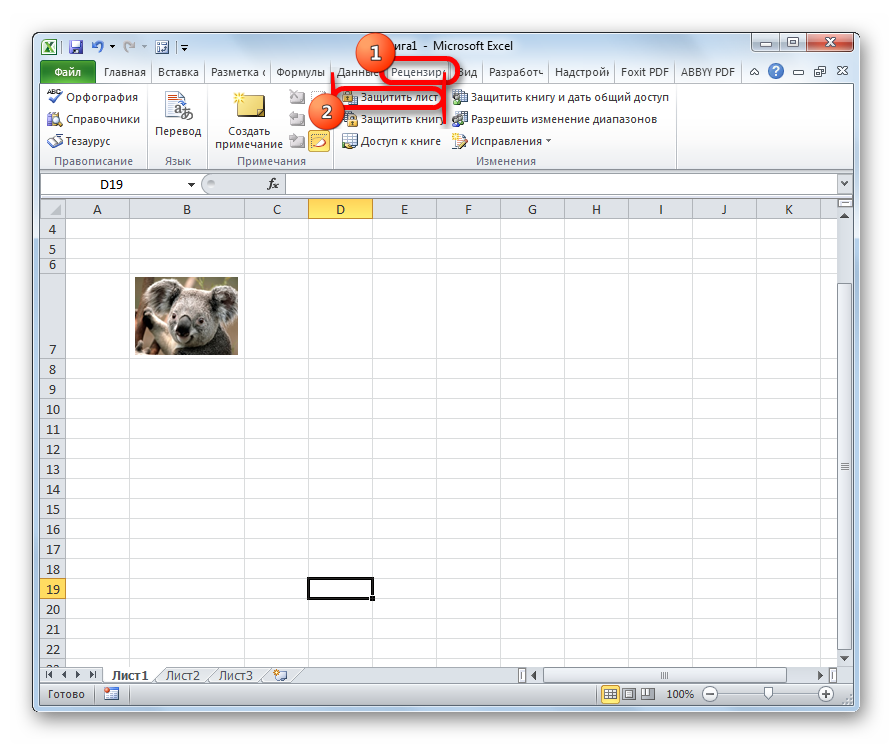
- ਸਕਰੀਨ 'ਤੇ "ਪ੍ਰੋਟੈਕਟ ਸ਼ੀਟ" ਨਾਂ ਦੀ ਇੱਕ ਵਿੰਡੋ ਦਿਖਾਈ ਗਈ ਸੀ। "ਸ਼ੀਟ ਸੁਰੱਖਿਆ ਨੂੰ ਅਯੋਗ ਕਰਨ ਲਈ ਪਾਸਵਰਡ" ਖੇਤਰ ਵਿੱਚ, ਪਾਸਵਰਡ ਦਾਖਲ ਕਰੋ। ਅਸੀਂ "OK" ਬਟਨ 'ਤੇ ਕਲਿੱਕ ਕਰਦੇ ਹਾਂ। ਡਿਸਪਲੇ 'ਤੇ ਇਕ ਹੋਰ ਵਿੰਡੋ ਦਿਖਾਈ ਦਿੰਦੀ ਹੈ ਜਿਸ ਵਿਚ ਤੁਹਾਨੂੰ ਪਾਸਵਰਡ ਦੁਬਾਰਾ ਦਰਜ ਕਰਨਾ ਪਵੇਗਾ।
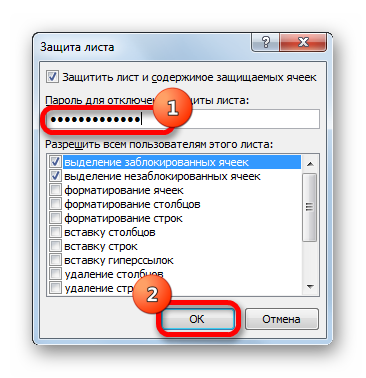
- ਤਿਆਰ! ਅਸੀਂ ਸੰਮਿਲਿਤ ਚਿੱਤਰ ਦੇ ਨਾਲ ਸੈੱਲ ਨੂੰ ਕਿਸੇ ਵੀ ਬਦਲਾਅ ਤੋਂ ਸੁਰੱਖਿਅਤ ਕੀਤਾ ਹੈ। ਦੂਜੇ ਸ਼ਬਦਾਂ ਵਿਚ, ਤਸਵੀਰ ਸੈੱਲ ਨਾਲ ਜੁੜੀ ਹੋਈ ਹੈ।
ਜਦੋਂ ਤੱਕ ਸੁਰੱਖਿਆ ਅਸਮਰੱਥ ਨਹੀਂ ਹੁੰਦੀ, ਵਰਕਸ਼ੀਟ ਦੇ ਸੁਰੱਖਿਅਤ ਸੈੱਲ ਵਿੱਚ ਕੋਈ ਬਦਲਾਅ ਕਰਨਾ ਸੰਭਵ ਨਹੀਂ ਹੋਵੇਗਾ। ਭਾਵੇਂ ਅਸੀਂ ਡੇਟਾ ਨੂੰ ਕ੍ਰਮਬੱਧ ਕਰਦੇ ਹਾਂ, ਸੰਮਿਲਿਤ ਚਿੱਤਰ ਸੈੱਲ ਵਿੱਚ ਰਹੇਗਾ।
ਢੰਗ 2: ਇੱਕ ਨੋਟ ਵਿੱਚ ਇੱਕ ਚਿੱਤਰ ਪਾਓ
ਨੋਟ ਦੀ ਵਰਤੋਂ ਕਰਕੇ, ਤੁਸੀਂ ਚਿੱਤਰ ਨੂੰ ਲਿੰਕ ਵੀ ਕਰ ਸਕਦੇ ਹੋ। ਵਾਕਥਰੂ ਇਸ ਤਰ੍ਹਾਂ ਦਿਖਾਈ ਦਿੰਦਾ ਹੈ:
- ਉਸ ਸੈੱਲ 'ਤੇ ਸੱਜਾ-ਕਲਿਕ ਕਰੋ ਜਿਸ ਵਿਚ ਅਸੀਂ ਤਸਵੀਰ ਪਾਉਣਾ ਚਾਹੁੰਦੇ ਹਾਂ। ਇੱਕ ਛੋਟਾ ਸੰਦਰਭ ਮੀਨੂ ਖੁੱਲ੍ਹ ਗਿਆ ਹੈ। "ਇਨਸਰਟ ਨੋਟ" ਨਾਮਕ ਆਈਟਮ 'ਤੇ ਕਲਿੱਕ ਕਰੋ।
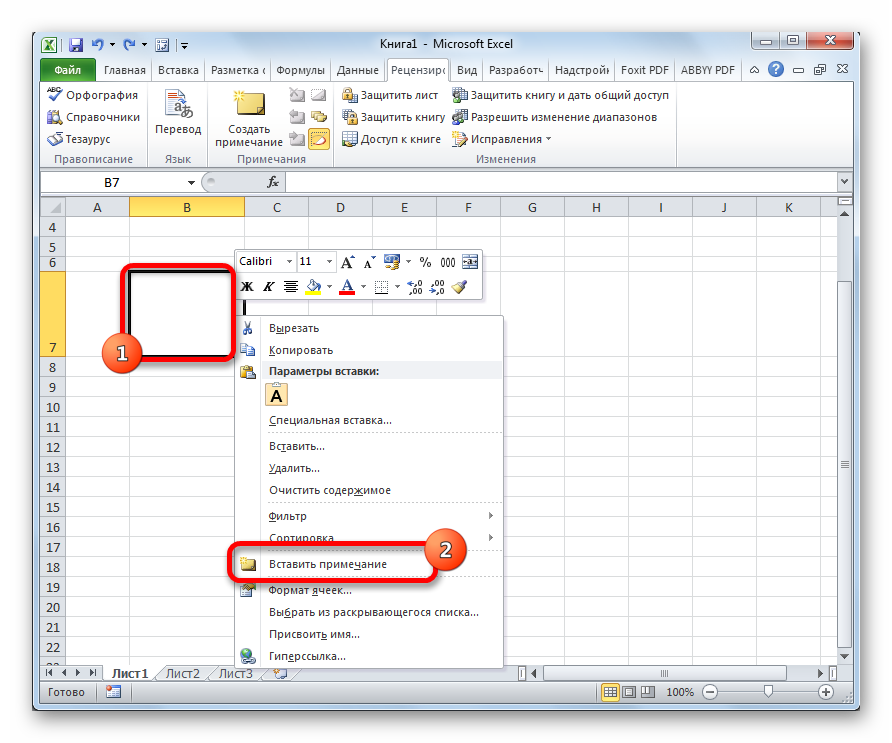
- ਸਕਰੀਨ ਉੱਤੇ ਇੱਕ ਛੋਟੀ ਵਿੰਡੋ ਦਿਖਾਈ ਗਈ ਸੀ, ਜਿਸ ਨਾਲ ਤੁਸੀਂ ਇੱਕ ਨੋਟ ਲਿਖ ਸਕਦੇ ਹੋ। ਪੁਆਇੰਟਰ ਨੂੰ ਵਿੰਡੋ ਫਰੇਮ ਵਿੱਚ ਲੈ ਜਾਓ ਅਤੇ ਇਸ 'ਤੇ ਕਲਿੱਕ ਕਰੋ। ਸਕਰੀਨ ਉੱਤੇ ਇੱਕ ਨਵਾਂ ਸੰਦਰਭ ਮੀਨੂ ਪ੍ਰਦਰਸ਼ਿਤ ਹੁੰਦਾ ਹੈ। "ਨੋਟ ਫਾਰਮੈਟ" ਤੱਤ 'ਤੇ ਕਲਿੱਕ ਕਰੋ।
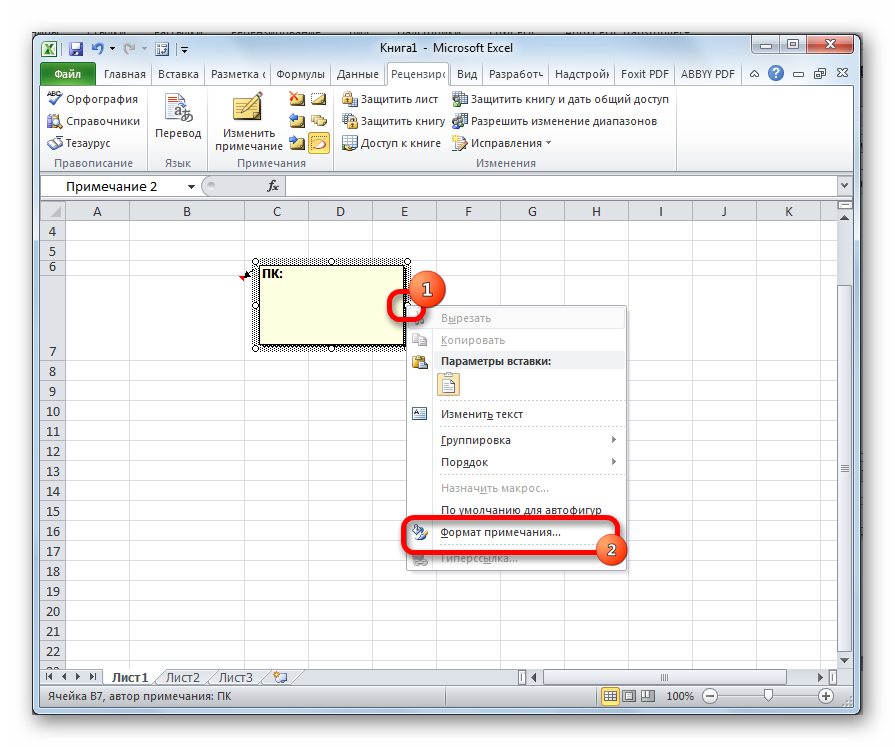
- ਡਿਸਪਲੇ 'ਤੇ ਇੱਕ ਨਵੀਂ ਵਿੰਡੋ ਦਿਖਾਈ ਦਿੱਤੀ, ਜੋ ਨੋਟਸ ਨੂੰ ਸੈੱਟ ਕਰਨ ਲਈ ਤਿਆਰ ਕੀਤੀ ਗਈ ਹੈ। "ਰੰਗ ਅਤੇ ਲਾਈਨਾਂ" ਭਾਗ ਵਿੱਚ ਜਾਓ। ਅਸੀਂ "ਫਿਲ" ਵਿਸ਼ੇਸ਼ਤਾ ਲੱਭਦੇ ਹਾਂ ਅਤੇ "ਰੰਗ" ਉਪ ਭਾਗ ਵਿੱਚ ਸ਼ੇਡਾਂ ਦੀ ਸੂਚੀ ਖੋਲ੍ਹਦੇ ਹਾਂ। ਡ੍ਰੌਪ-ਡਾਉਨ ਸੂਚੀ ਵਿੱਚ, ਸ਼ਿਲਾਲੇਖ "ਭਰਨ ਵਿਧੀਆਂ ..." 'ਤੇ ਕਲਿੱਕ ਕਰੋ।
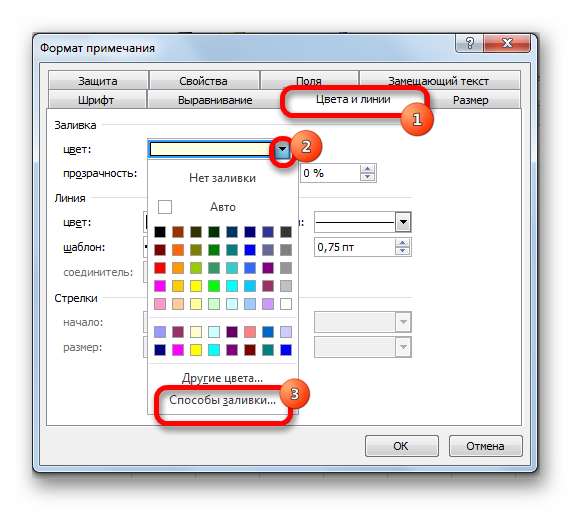
- ਇੱਕ ਵਿੰਡੋ ਦਿਖਾਈ ਦਿੰਦੀ ਹੈ ਜਿਸ ਵਿੱਚ ਤੁਸੀਂ ਭਰਨ ਦਾ ਤਰੀਕਾ ਚੁਣ ਸਕਦੇ ਹੋ। ਅਸੀਂ "ਤਸਵੀਰ" ਭਾਗ ਵਿੱਚ ਚਲੇ ਜਾਂਦੇ ਹਾਂ, ਅਤੇ ਫਿਰ "ਤਸਵੀਰ ..." ਤੱਤ 'ਤੇ ਕਲਿੱਕ ਕਰਦੇ ਹਾਂ।
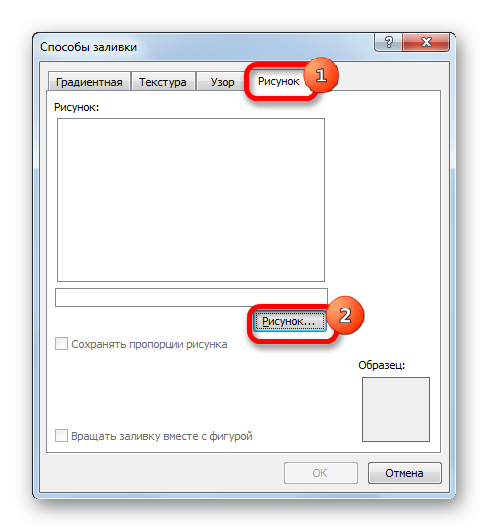
- ਉੱਪਰ ਦੱਸੇ ਤਰੀਕਿਆਂ ਨਾਲ ਸਾਨੂੰ ਜਾਣੂ ਹੋਣ ਵਾਲੀ “ਤਸਵੀਰ ਪਾਓ” ਵਿੰਡੋ ਖੁੱਲ੍ਹ ਗਈ ਹੈ। ਅਸੀਂ ਡਰਾਇੰਗ ਦੀ ਚੋਣ ਕਰਦੇ ਹਾਂ। ਸਾਰੀਆਂ ਹੇਰਾਫੇਰੀਆਂ ਨੂੰ ਪੂਰਾ ਕਰਨ ਤੋਂ ਬਾਅਦ, "ਇਨਸਰਟ" ਬਟਨ 'ਤੇ ਕਲਿੱਕ ਕਰੋ, ਜੋ ਕਿ "ਇਨਸਰਟ ਪਿਕਚਰ" ਵਿੰਡੋ ਦੇ ਹੇਠਾਂ ਸਥਿਤ ਹੈ।
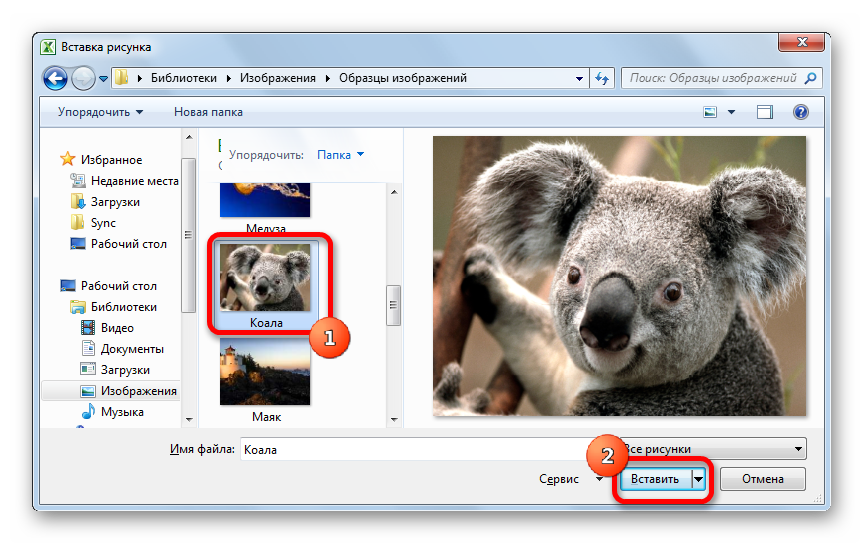
- ਚੁਣੀ ਗਈ ਤਸਵੀਰ "ਫਿਲ ਮੈਥਡਸ" ਵਿੰਡੋ ਵਿੱਚ ਪ੍ਰਦਰਸ਼ਿਤ ਹੁੰਦੀ ਹੈ। ਸ਼ਿਲਾਲੇਖ ਦੇ ਅੱਗੇ ਇੱਕ ਚੈਕਮਾਰਕ ਲਗਾਓ "ਤਸਵੀਰ ਦੇ ਅਨੁਪਾਤ ਨੂੰ ਰੱਖੋ." ਸਾਰੇ ਕਦਮਾਂ ਨੂੰ ਪੂਰਾ ਕਰਨ ਤੋਂ ਬਾਅਦ, "ਠੀਕ ਹੈ" 'ਤੇ ਕਲਿੱਕ ਕਰੋ।
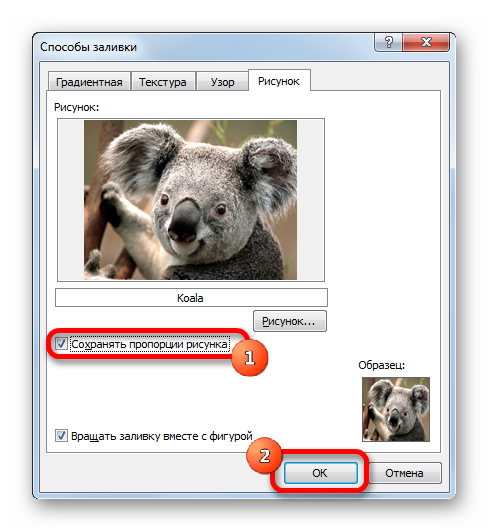
- ਅਸੀਂ "ਨੋਟ ਫਾਰਮੈਟ" ਵਿੰਡੋ 'ਤੇ ਵਾਪਸ ਆਉਂਦੇ ਹਾਂ। ਅਸੀਂ "ਸੁਰੱਖਿਆ" ਭਾਗ ਵਿੱਚ ਚਲੇ ਜਾਂਦੇ ਹਾਂ। ਸ਼ਿਲਾਲੇਖ "ਸੁਰੱਖਿਅਤ ਵਸਤੂ" ਦੇ ਅੱਗੇ ਚੈੱਕਮਾਰਕ ਨੂੰ ਹਟਾਓ।
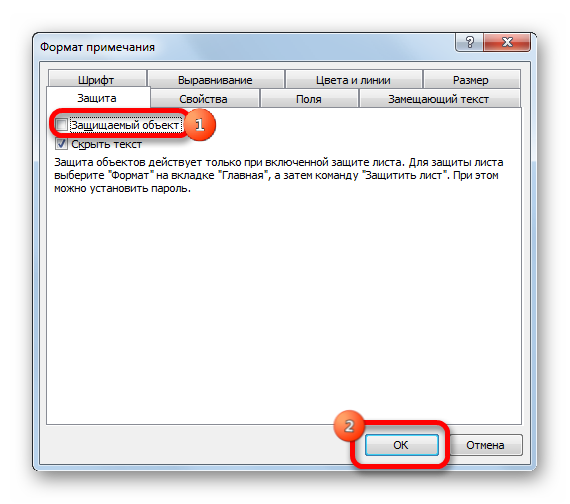
- ਅਸੀਂ "ਵਿਸ਼ੇਸ਼ਤਾਵਾਂ" ਭਾਗ ਵਿੱਚ ਚਲੇ ਜਾਂਦੇ ਹਾਂ। "ਸਨੈਪ ਆਬਜੈਕਟ ਟੂ ਬੈਕਗ੍ਰਾਉਂਡ" ਬਲਾਕ ਵਿੱਚ, "ਸੈੱਲਾਂ ਨਾਲ ਆਬਜੈਕਟ ਨੂੰ ਮੂਵ ਅਤੇ ਬਦਲੋ" ਐਲੀਮੈਂਟ ਦੇ ਅੱਗੇ ਵਾਲੇ ਬਾਕਸ ਨੂੰ ਚੁਣੋ। ਸਾਰੀਆਂ ਹੇਰਾਫੇਰੀਆਂ ਨੂੰ ਪੂਰਾ ਕਰਨ ਤੋਂ ਬਾਅਦ, "ਠੀਕ ਹੈ" 'ਤੇ ਕਲਿੱਕ ਕਰੋ।
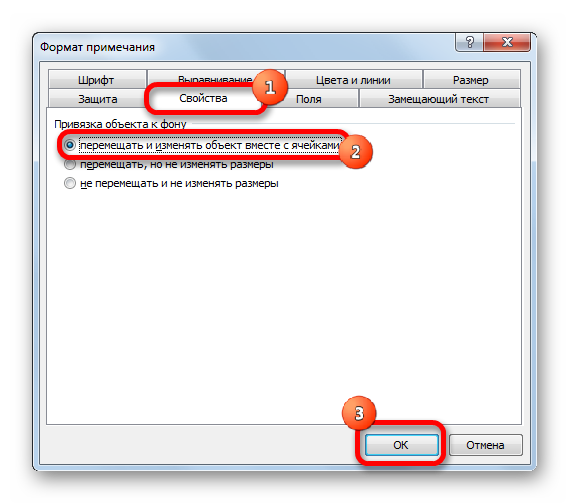
- ਤਿਆਰ! ਉੱਪਰ ਦੱਸੀਆਂ ਸਾਰੀਆਂ ਪ੍ਰਕਿਰਿਆਵਾਂ ਨੂੰ ਲਾਗੂ ਕਰਨ ਤੋਂ ਬਾਅਦ, ਤਸਵੀਰ ਨੂੰ ਨਾ ਸਿਰਫ਼ ਨੋਟ ਵਿੱਚ ਜੋੜਿਆ ਗਿਆ ਸੀ, ਸਗੋਂ ਸੈੱਲ ਨਾਲ ਵੀ ਜੋੜਿਆ ਗਿਆ ਸੀ। ਬੇਸ਼ੱਕ, ਇਹ ਵਿਧੀ ਸਪ੍ਰੈਡਸ਼ੀਟ ਪ੍ਰੋਸੈਸਰ ਦੀ ਵਰਤੋਂ ਕਰਕੇ ਹੱਲ ਕੀਤੇ ਗਏ ਸਾਰੇ ਕੰਮਾਂ ਲਈ ਢੁਕਵੀਂ ਨਹੀਂ ਹੈ, ਕਿਉਂਕਿ ਇਸ ਦੀਆਂ ਕੁਝ ਸੀਮਾਵਾਂ ਹਨ।
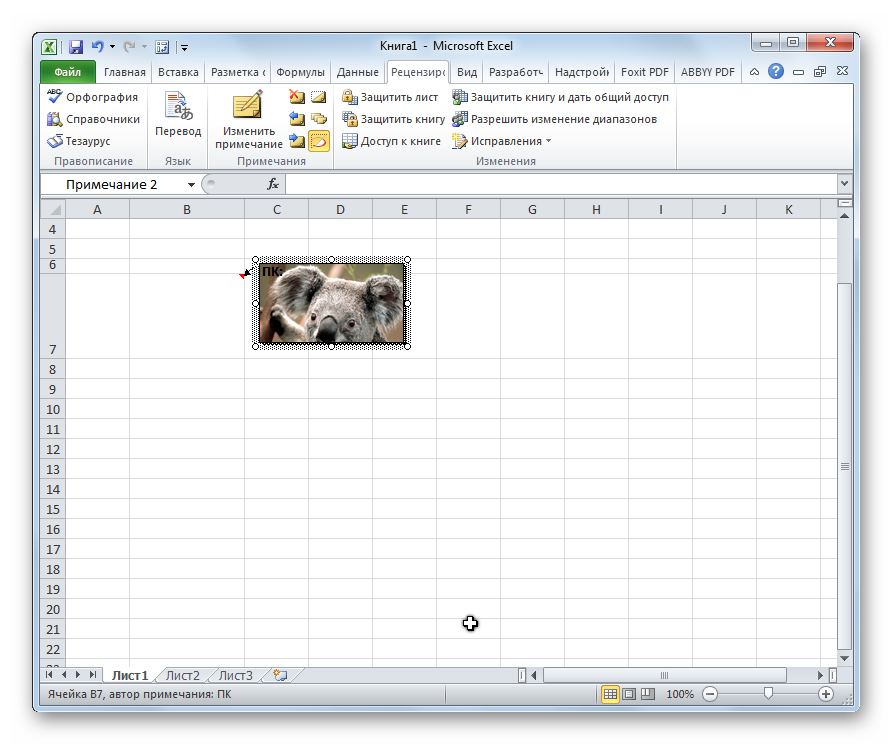
ਢੰਗ 3: ਡਿਵੈਲਪਰ ਮੋਡ
ਤੁਸੀਂ ਸਪਰੈੱਡਸ਼ੀਟ ਪ੍ਰੋਸੈਸਰ ਵਿੱਚ ਏਕੀਕ੍ਰਿਤ ਵਿਸ਼ੇਸ਼ "ਡਿਵੈਲਪਰ" ਮੋਡ ਦੀ ਵਰਤੋਂ ਕਰਕੇ ਇੱਕ ਤਸਵੀਰ ਨੂੰ ਇੱਕ ਸੈੱਲ ਨਾਲ ਜੋੜ ਸਕਦੇ ਹੋ। ਮੁੱਖ ਮੁਸ਼ਕਲ ਇਹ ਹੈ ਕਿ ਮੋਡ ਬੰਦ ਸਥਿਤੀ ਵਿੱਚ ਹੈ. ਆਓ ਪਹਿਲਾਂ ਇਸਨੂੰ ਕਿਰਿਆਸ਼ੀਲ ਕਰੀਏ। ਕਦਮ-ਦਰ-ਕਦਮ ਟਿਊਟੋਰਿਅਲ ਇਸ ਤਰ੍ਹਾਂ ਦਿਖਦਾ ਹੈ:
- "ਫਾਇਲ" ਭਾਗ ਤੇ ਜਾਓ, ਅਤੇ ਫਿਰ "ਵਿਕਲਪ" ਆਈਟਮ ਨੂੰ ਚੁਣੋ।
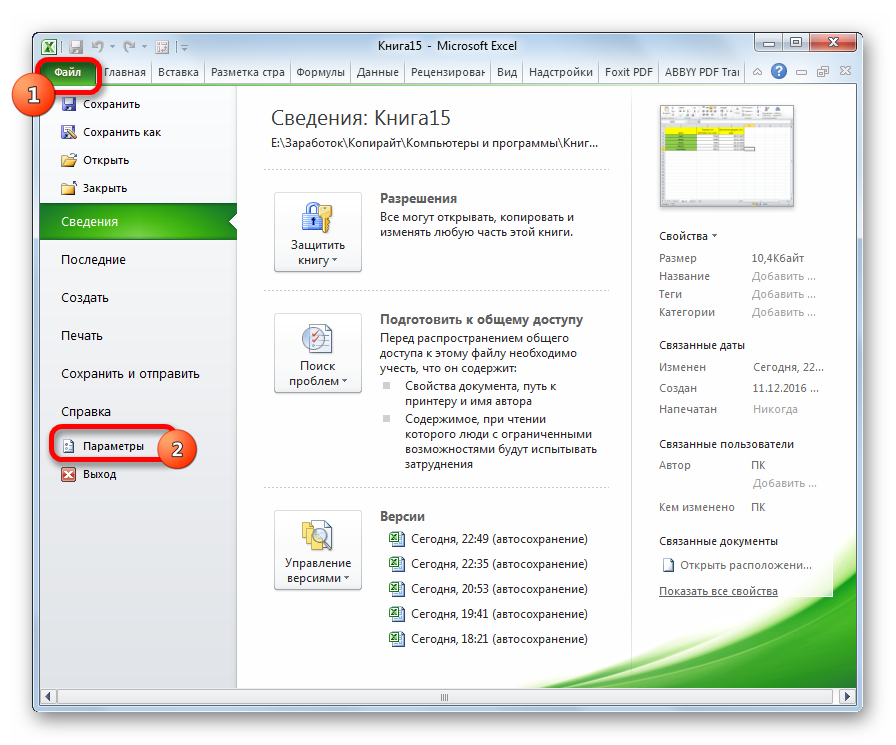
- ਦਿਖਾਈ ਦੇਣ ਵਾਲੀ ਵਿੰਡੋ ਵਿੱਚ, "ਰਿਬਨ ਐਡ-ਇਨ" ਸੈਕਸ਼ਨ 'ਤੇ ਜਾਓ। ਅਸੀਂ ਸ਼ਿਲਾਲੇਖ "ਡਿਵੈਲਪਰ" ਦੇ ਅੱਗੇ ਇੱਕ ਨਿਸ਼ਾਨ ਲਗਾਉਂਦੇ ਹਾਂ. ਸਾਰੀਆਂ ਹੇਰਾਫੇਰੀਆਂ ਨੂੰ ਪੂਰਾ ਕਰਨ ਤੋਂ ਬਾਅਦ, "ਠੀਕ ਹੈ" ਤੇ ਕਲਿਕ ਕਰੋ.
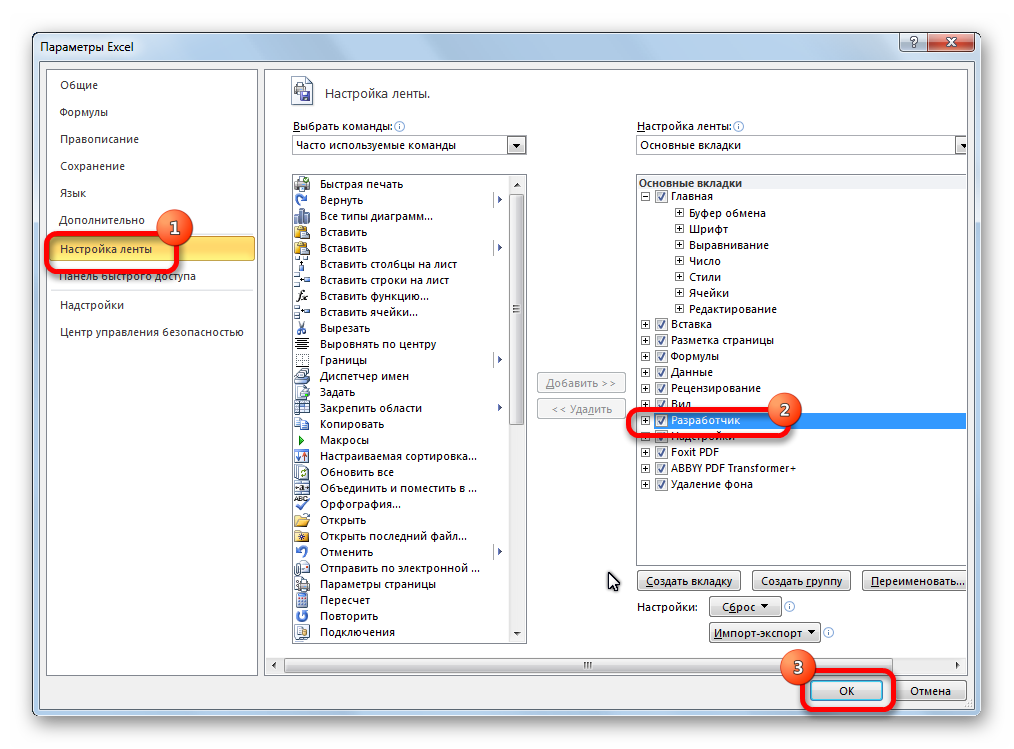
- ਅਸੀਂ ਉਸ ਖੇਤਰ ਦੀ ਚੋਣ ਕਰਦੇ ਹਾਂ ਜਿਸ ਵਿੱਚ ਅਸੀਂ ਤਸਵੀਰ ਪਾਉਣਾ ਚਾਹੁੰਦੇ ਹਾਂ। ਸਪ੍ਰੈਡਸ਼ੀਟ ਇੰਟਰਫੇਸ ਦੇ ਸਿਖਰ 'ਤੇ ਦਿਖਾਈ ਦੇਣ ਵਾਲੇ "ਡਿਵੈਲਪਰ" ਭਾਗ 'ਤੇ ਜਾਓ। "ਐਡ-ਆਨ" ਭਾਗ ਵਿੱਚ, "ਸੰਮਿਲਿਤ ਕਰੋ" 'ਤੇ ਕਲਿੱਕ ਕਰੋ। ਡ੍ਰੌਪ-ਡਾਉਨ ਸੂਚੀ ਵਿੱਚ, "ਐਕਟਿਵਐਕਸ ਕੰਟਰੋਲ" ਉਪਭਾਗ ਵਿੱਚ ਸਥਿਤ, "ਚਿੱਤਰ" ਆਈਕਨ 'ਤੇ ਕਲਿੱਕ ਕਰੋ।
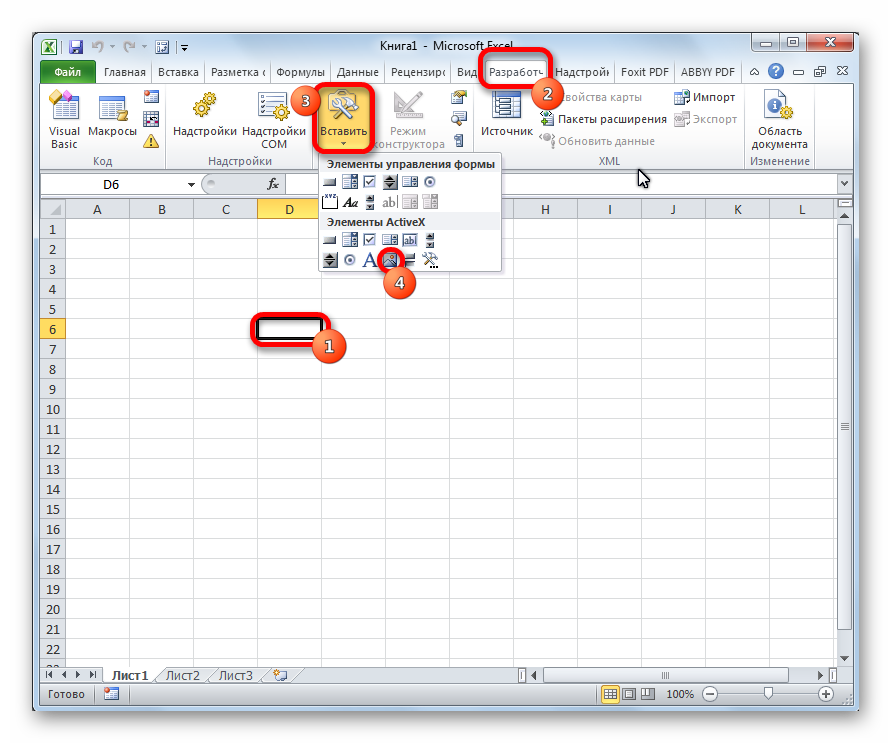
- ਸੈੱਲ ਇੱਕ ਛੋਟਾ, ਖਾਲੀ-ਕਿਸਮ ਦਾ ਆਇਤਕਾਰ ਦਿਖਾਉਂਦਾ ਹੈ। ਅਸੀਂ ਮਾਪਾਂ ਨੂੰ ਸੰਪਾਦਿਤ ਕਰਦੇ ਹਾਂ ਤਾਂ ਜੋ ਚਿੱਤਰ ਚੁਣੇ ਗਏ ਸੈੱਲ ਵਿੱਚ ਫਿੱਟ ਹੋਵੇ। ਸੰਪਾਦਨ ਨੂੰ LMB ਦੀ ਮਦਦ ਨਾਲ ਬਾਰਡਰਾਂ ਨੂੰ ਮੂਵ ਕਰਕੇ ਲਾਗੂ ਕੀਤਾ ਜਾਂਦਾ ਹੈ। ਆਕਾਰ 'ਤੇ ਸੱਜਾ-ਕਲਿੱਕ ਕਰੋ। ਇੱਕ ਛੋਟਾ ਸੰਦਰਭ ਮੀਨੂ ਖੁੱਲ੍ਹਦਾ ਹੈ, ਜਿਸ ਵਿੱਚ ਅਸੀਂ "ਵਿਸ਼ੇਸ਼ਤਾਵਾਂ" 'ਤੇ ਕਲਿੱਕ ਕਰਦੇ ਹਾਂ।
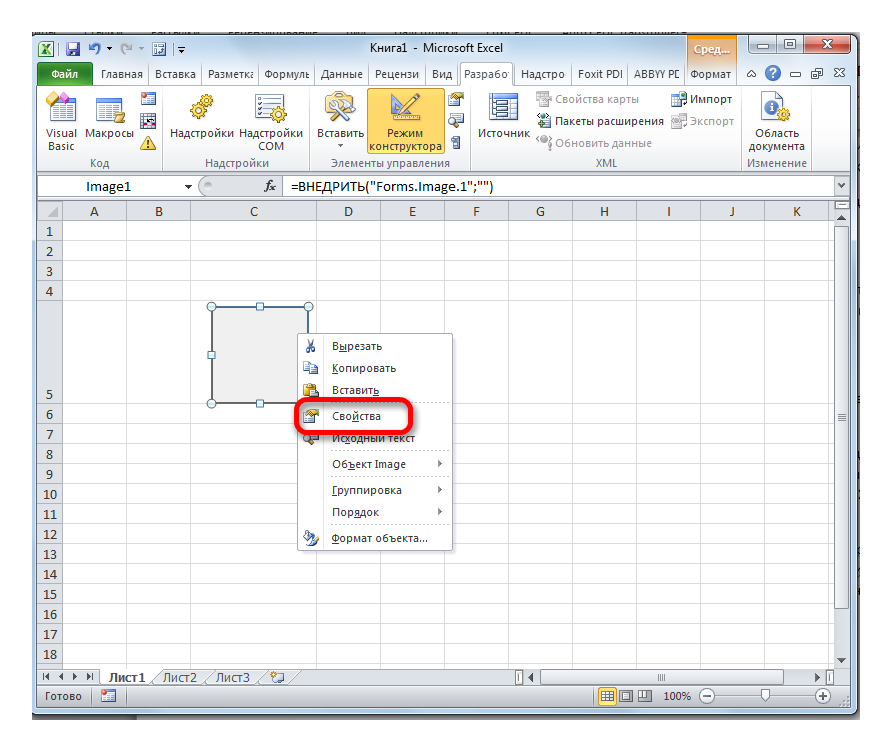
- ਵਿਸ਼ੇਸ਼ਤਾ ਵਿੰਡੋ ਸਕ੍ਰੀਨ 'ਤੇ ਦਿਖਾਈ ਦਿੰਦੀ ਹੈ। ਸ਼ਿਲਾਲੇਖ "ਪਲੇਸਮੈਂਟ" ਦੇ ਅੱਗੇ ਅਸੀਂ ਇਕ ਯੂਨਿਟ ਪਾਉਂਦੇ ਹਾਂ. ਲਾਈਨ "ਚਿੱਤਰ" ਵਿੱਚ ਸਾਨੂੰ ਤਿੰਨ ਬਿੰਦੀਆਂ ਦੇ ਰੂਪ ਵਿੱਚ ਆਈਕਨ ਮਿਲਦਾ ਹੈ ਅਤੇ ਖੱਬੇ ਮਾਊਸ ਬਟਨ ਨਾਲ ਇਸ 'ਤੇ ਕਲਿੱਕ ਕਰੋ।
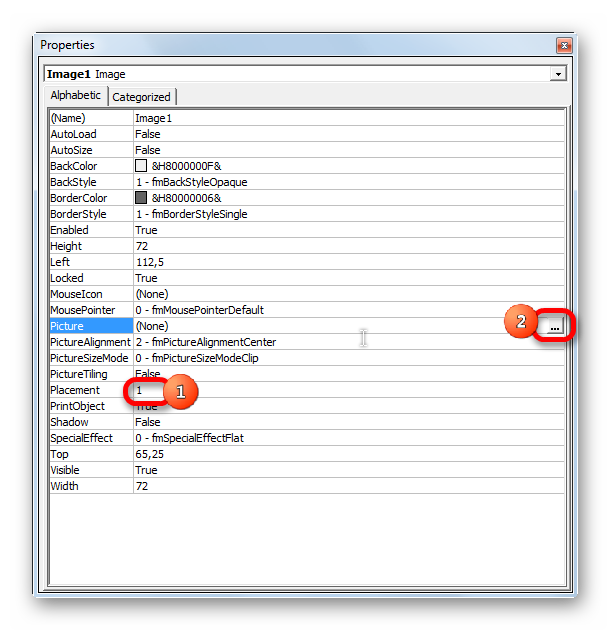
- ਚਿੱਤਰ ਸ਼ਾਮਲ ਕਰੋ ਵਿੰਡੋ ਦਿਖਾਈ ਦਿੰਦੀ ਹੈ. ਸਾਨੂੰ ਉਹ ਤਸਵੀਰ ਮਿਲਦੀ ਹੈ ਜੋ ਅਸੀਂ ਪਾਉਣਾ ਚਾਹੁੰਦੇ ਹਾਂ। ਇਸਨੂੰ ਚੁਣੋ, ਅਤੇ ਫਿਰ ਵਿੰਡੋ ਦੇ ਹੇਠਾਂ ਸਥਿਤ "ਓਪਨ" ਬਟਨ 'ਤੇ ਕਲਿੱਕ ਕਰੋ।
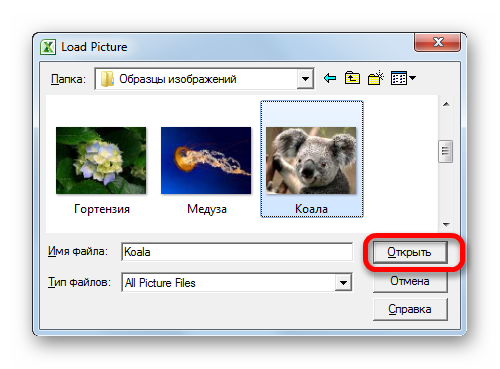
- ਜਦੋਂ ਸਾਰੀਆਂ ਪ੍ਰਕਿਰਿਆਵਾਂ ਪੂਰੀਆਂ ਹੋ ਜਾਂਦੀਆਂ ਹਨ, ਵਿਸ਼ੇਸ਼ਤਾ ਵਿੰਡੋ ਨੂੰ ਬੰਦ ਕਰੋ। ਲੋੜੀਦੀ ਤਸਵੀਰ ਸੈੱਲ ਵਿੱਚ ਪਾਈ ਜਾਂਦੀ ਹੈ। ਅੱਗੇ, ਤੁਹਾਨੂੰ ਚਿੱਤਰ ਨੂੰ ਸੈੱਲ ਨਾਲ ਲਿੰਕ ਕਰਨ ਦੀ ਪ੍ਰਕਿਰਿਆ ਕਰਨ ਦੀ ਲੋੜ ਹੈ। ਅਸੀਂ ਵਰਕਸਪੇਸ 'ਤੇ ਤਸਵੀਰ ਦੀ ਚੋਣ ਨੂੰ ਲਾਗੂ ਕਰਦੇ ਹਾਂ ਅਤੇ ਸਪਰੈੱਡਸ਼ੀਟ ਦੇ ਸਿਖਰ 'ਤੇ ਸਥਿਤ "ਪੇਜ ਲੇਆਉਟ" ਭਾਗ 'ਤੇ ਚਲੇ ਜਾਂਦੇ ਹਾਂ। "ਸੰਗਠਿਤ" ਬਲਾਕ ਲੱਭੋ ਅਤੇ "ਅਲਾਈਨ" ਤੱਤ ਚੁਣੋ। ਖੁੱਲਣ ਵਾਲੀ ਸੂਚੀ ਵਿੱਚ, "ਸਨੈਪ ਟੂ ਗਰਿੱਡ" 'ਤੇ ਕਲਿੱਕ ਕਰੋ ਅਤੇ ਇਸਨੂੰ ਚਿੱਤਰ ਬਾਰਡਰ ਦੇ ਬਾਹਰ ਥੋੜ੍ਹਾ ਹਿਲਾਓ।
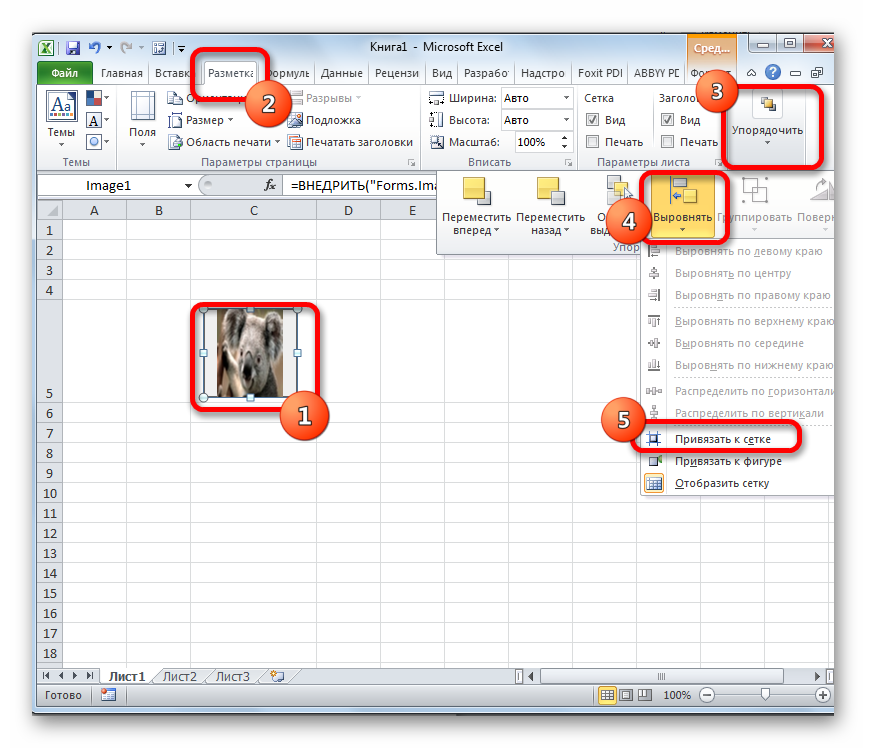
- ਤਿਆਰ! ਉਪਰੋਕਤ ਵਿਧੀ ਨੂੰ ਲਾਗੂ ਕਰਨ ਤੋਂ ਬਾਅਦ, ਅਸੀਂ ਚਿੱਤਰ ਨੂੰ ਸੈੱਲ ਨਾਲ ਬੰਨ੍ਹ ਦਿੱਤਾ ਹੈ।
ਸਿੱਟਾ
ਐਕਸਲ ਸਪ੍ਰੈਡਸ਼ੀਟ ਵਿੱਚ, ਇੱਕ ਤਸਵੀਰ ਨੂੰ ਸੰਮਿਲਿਤ ਕਰਨ ਅਤੇ ਇਸਨੂੰ ਇੱਕ ਸੈੱਲ ਵਿੱਚ ਜੋੜਨ ਲਈ ਬਹੁਤ ਸਾਰੇ ਤਰੀਕੇ ਹਨ, ਪਰ ਹਰ ਵਿਧੀ ਸਾਰੀਆਂ ਸਮੱਸਿਆਵਾਂ ਨੂੰ ਹੱਲ ਕਰਨ ਲਈ ਢੁਕਵੀਂ ਨਹੀਂ ਹੈ। ਉਦਾਹਰਨ ਲਈ, ਨੋਟ-ਆਧਾਰਿਤ ਢੰਗ ਕਾਫ਼ੀ ਤੰਗ-ਦਿਮਾਗ ਵਾਲਾ ਹੈ, ਜਦੋਂ ਕਿ ਡਿਵੈਲਪਰ ਮੋਡ ਅਤੇ ਪ੍ਰੋਟੈਕਟ ਸ਼ੀਟ ਆਮ ਵਿਕਲਪ ਹਨ ਜੋ ਸਾਰੇ ਉਪਭੋਗਤਾਵਾਂ ਦੇ ਅਨੁਕੂਲ ਹਨ।